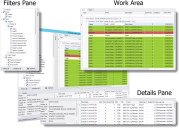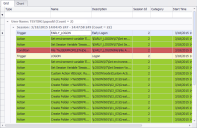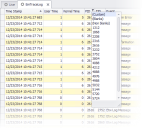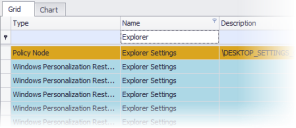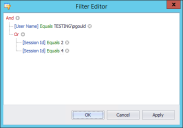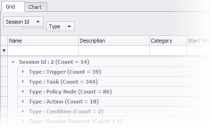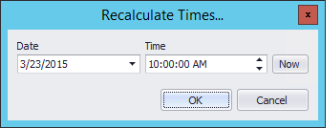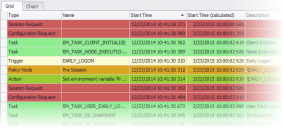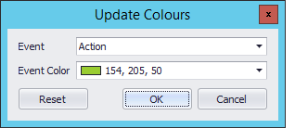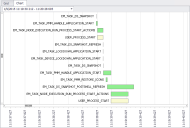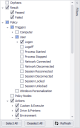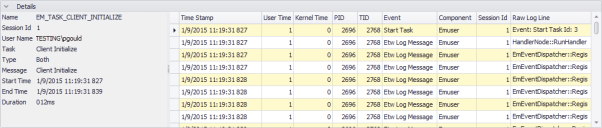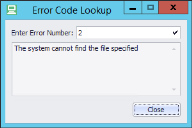ディスクのログ ファイルを分析する
このビューには、読み込まれたログ ファイルの分析が表示されます。同じイベントに関連するログ エントリがまとめて収集されます。
グリッド ビュー
グリッド ビューはアクティビティの分析を提供します。各行は、処理や条件などのイベントです。
データセットの並べ替え、フィルタリング、グループ、検索、書式設定を行い、関連する情報を表示できます。
- 列見出しを右クリックします
-
[列の選択] を選択します。
[カスタマイズ] ダイアログが表示されます。
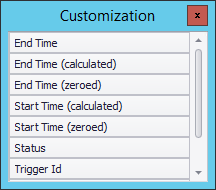
- [カスタマイズ] ダイアログからヘッダー行の目的の位置まで列をドラッグします。
- 列見出しを右クリックします。
- 列順序を選択する:
- 昇順 - データを昇順に並べ替えます。
- 降順 - データを降順に並べ替えます。
- 並べ替えをクリアするには、列見出しを右クリックし、[並べ替えのクリア] を選択します。
フィルタ エディタで、条件を作成し、データシートの特定のデータを対象にします。複数の式とネストされたブール演算子を使用すると、複雑な条件を作成できます。
-
列見出しを右クリックし、[フィルタ エディタ] を選択します。
[フィルタ エディタ] ダイアログが表示されます。
- 必要に応じて、条件を編集します。
- And などのブール演算子をクリックして、演算子を編集するか、新しい条件グループを追加します。
- [Time Stamp] などの青色のフィールド名をクリックし、一致するフィールドを変更します。
- Equals などの緑色の演算子をクリックし、演算子を編集します。
- <値を入力> または黒の値をクリックして、値を入力します。
 をクリックして、新しい式を条件に追加します。
をクリックして、新しい式を条件に追加します。
- [適用] をクリックして、フィルタをプレビューします。
-
[OK] をクリックします。
データがフィルタリングされ、[フィルタ エディタ] に入力された条件と一致するエントリのみが表示されます。
- フィルタリングをクリアするには、列見出しを右クリックし、[フィルタのクリア] を選択します。
1つ以上の列でデータをグループ化し、ネストされたデータセットを作成できます。既定では、ビューはユーザ名、セッション説明の順でグループ化され、ユーザと各ユーザのセッションのネストされたビューを作成します。
ユーザ名とセッション ID がログイン時に取り込まれます。セッション中にロギングが有効になった場合、これらのフィールドが入力されないことがあります。
個別のセッション ログは、エクスポートされ、ZIP 形式で圧縮できます。必要に応じて、ログを電子メールでサポートに送信できます。ユーザ名、セッション説明の順でログをグループ化します。詳細については、「列のグループ化」をご参照ください。
- セッション見出しを右クリックし、[セッションのエクスポートと圧縮] を選択します。
- [フォルダの参照] ダイアログが表示されます。
- エクスポートされたセッションとログを保存する場所を選択し、[OK] をクリックします。
- セッション ログが選択した場所にエクスポートされます。
- グリッド内をクリックします。
-
Ctrl+F を押します。
検索パネルは、列見出しの上に表示されます。
- 検索語を入力します。
-
[検索] をクリックします。
入力した検索語と一致するテキストを列に含む行が表示されます。
- 検索をクリアするには、検索パネルの [クリア] をクリックするか、検索パネルを閉じます。
ログの開始日時は、別の日時に設定できます。これにより、各イベントのタイミングを指定された日時の相対時刻として表示することができます。
開始時刻 (計算済み) および終了時刻 (計算済み) 列をグリッドに追加します。
列の追加の詳細については、「列の追加」をご参照ください。
グラフ ビュー
グラフ ビューは、経時的なアクティビティをグラフィカルに表示します。各棒は、処理や条件などのイベントです。
ドロップダウンには、読み込まれたログ ファイルのユーザ セッションが一覧表示されます。ドロップダウンで、ユーザ セッションを選択または選択解除して、グラフをフィルタリングします。
マウス スクロール ホイールを使用して、ズーム レベルを変更するか、Ctrl+プラス記号で拡大または Ctrl+マイナス記号で縮小します。 特定のグラフ領域にズームするには、Shift を押して、必要な要素の周囲に長方形を描画します。拡大した場合は、グラフ内でドラッグすると、パンします。
コンテキスト メニューには、棒や軸ラベルなどの表示オプションがあります。
グリッド ビューから特定のイベントに関連する棒を表示するには、行を右クリックして、[グラフに表示] を選択します。グラフ ビューから特定の棒に関連する棒を表示するには、棒を右クリックして、[グリッドに表示] を選択します。
フィルタ ペイン
フィルタ ペインでは、フィルタを現在のデータセットに追加できます。
他の選択したフィルタとともに、トリガー フィルタを適用できます。たとえば、[ログオン] と [処理] を選択すると、ログオン トリガーに処理イベントが表示されます。
Citrix vDisk クライアント設定条件のイベントを表示するには、ファイルとフォルダをフィルタに追加します。
フィルタを適用するには:
- [フィルタ] をクリックするには、フィルタ ペインを展開します。
- 必要なフィルタを選択します。[すべて選択] をクリックして、すべてのフィルタを選択するか、[すべて選択解除] をクリックして、すべてのフィルタを選択解除します。
-
[更新] をクリックします。
フィルタはグリッドまたはリストに適用されます。
- フィルタリングをクリアするには、フィルタ ペインを展開し、[すべて選択] をクリックして、[更新] をクリックします。
詳細ペイン
詳細ペインでは、グリッドまたはグラフ ビューで、選択した項目に関する詳細が表示されます。
左側のセクションには、エラー詳細、期間、ユーザ名、ユーザ セッション、ポリシー構成ノード パスなどのイベントに関する詳細が表示されます。右側のセクションには、選択したイベントの未加工ログ行が表示されます。
作業領域と同じように、詳細ペインでは、データの並べ替え、フィルタリング、グループ化、検索ができます。
詳細については、「作業領域」 をご参照ください。
エラー コードの検索
ビルトイン ツールを使用して、ログ ファイルからシステム エラー コードを検索します。
-
作業領域内を右クリックし、[エラー コード検索] を選択します。
[エラー コード検索] ダイアログが表示されます。
- エラー コードを入力します。
-
 をクリックします。
をクリックします。入力されたエラー コードのエラー情報が表示されます。